Dodaj nowe słowo do automatycznego słownika Androida:- Za każdym razem, gdy piszemy coś na naszym telefonie i jeśli włączone są ustawienia automatycznej korekty, istnieje ryzyko, że zirytują Cię zmieniające się słowa. Słowo, które faktycznie zamierzałeś, mogło nie zostać dodane do słownika telefonu. Uważając, że jest to błędne, urządzenie z Androidem zastępuje słowo, którego możemy nie chcieć. Przejdźmy więc przez kroki, jak dodać nowe słowo do słownika telefonów, aby nie popełnić ponownie tego samego błędu.
W rzeczywistości można to zrobić na dwa sposoby.
- Kliknij prawym przyciskiem myszy słowo, które zostanie zmienione i kliknij przycisk Dodaj do słownika, który pojawi się na dole. Ale wtedy działa to tylko w przypadku niektórych aplikacji, takich jak Gmail i innych.
- Ręczna zmiana ustawień w telefonie.
Omówimy szczegółowo drugą opcję.
Dodaj nowe słowo do słownika Androida
Krok 1:
Kliknij ikonę Ustawienia, która pojawia się u góry na urządzeniu z Androidem.
Krok 2:
Będziesz mieć w nim różne opcje. Przejdź do opcji Ogólne i przejdź do ikony Osobiste tam. Poniżej znajdziesz opcję o nazwie
Język i wejście opisujący język tekstu używanego w telefonie oraz różne metody wprowadzania.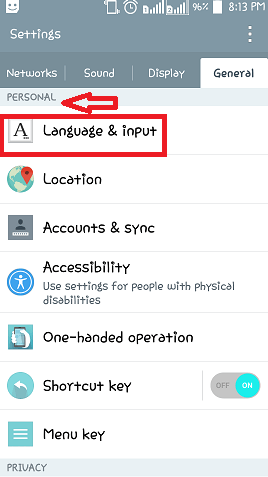
Krok 3:
Po przewinięciu do niego, w zależności od używanego modelu, będziesz mieć możliwość zmiany ustawień klawiatury, którą wybrałeś w telefonie. Stuknij ikonę ustawień obecną tuż obok.
Krok 4:
Znajdziesz opcję o nazwie Dodatkowe ustawienia w tym. Kliknij na to.
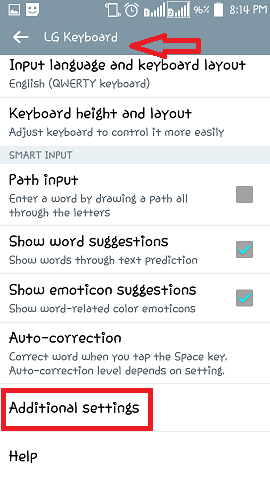
Krok 5:
Na dole strony, która pojawia się po kliknięciu ikony Ustawienia dodatkowe, zobaczysz opcję o nazwie Słownik osobisty.Dotknij go.
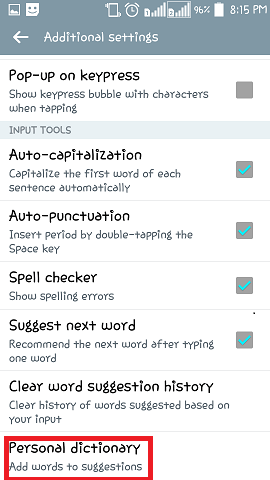
Krok 6:
Pojawi się nowa strona ze spacją na wpisanie poniższego tekstu. Zobaczysz + po prawej stronie, która oznacza dodanie odpowiedniego słowa. Wpisz słowo i dotknij Zapisać przycisk. Nowe słowo zostaje dodane i od tej chwili nie pojawią się dla niego żadne inne zalecenia ani zamienniki.
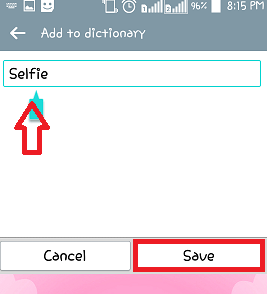
Mam nadzieję, że dobrze się bawiłeś czytając to. Wypróbuj to.


